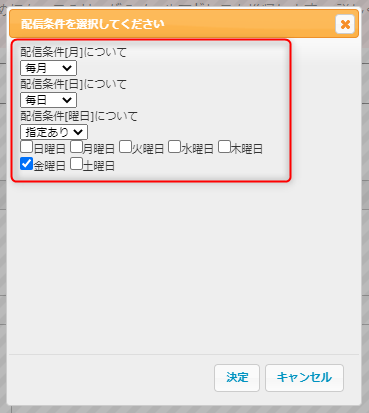定期メールを利用して、
・登録日から1週目の金曜日にだけ送るメール
・登録日から2週目の金曜日にだけ送るメール
・ステップ終了後、毎月2日に送るメール
といったような設定ができます。
定期メールの基本的な作成方法については、コチラのマニュアルをあわせてご参照ください。
設定例 (1) 登録日から1週目の金曜日にだけ送るメール
読者登録が行われたあと、1週目の金曜日に、1回だけ配信するメールの作成です。
メルマガ管理画面から、定期メールの新規作成画面を開きます。
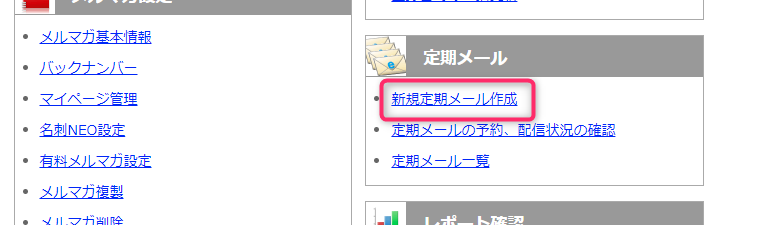
定期メールの基本的な作成方法については、コチラのマニュアルをあわせてご参照ください。
定期メール名や配信時間、メールの内容など、他の項目を設定し、最下部の
「絞り込み配信」にチェックを入れて、「次へ」ボタンを押してください。

「絞り込み配信」の欄、「登録日」の「日数指定」を選択します。

登録日から1週目を指定するの場合は、経過日数に「0」と「7」を入力するか、

または、下記部分に「1」を入力すると青枠のところに自動的に日数が設定されます。

上記で読者登録が行われたあと、1週目の金曜日に、1回だけ配信するメールの作成が完成しますので、メールを保存してください。
設定例 (2) 登録日から2週目の金曜日にだけ送るメール
読者登録が行われたあと、2週目の金曜日に、1回だけ配信するメールの作成です。
メルマガ管理画面から、定期メールの新規作成画面を開きます。
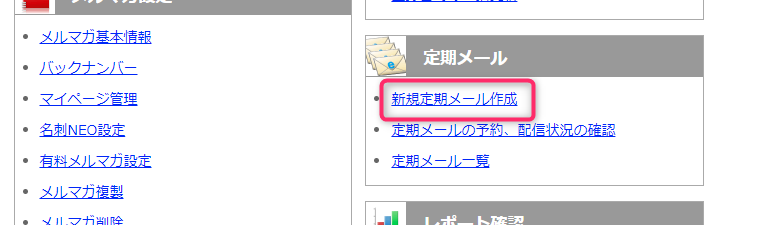
定期メールの基本的な作成方法については、コチラのマニュアルをあわせてご参照ください。
定期メール名や配信時間、メールの内容など、他の項目を設定し、最下部の
「絞り込み配信」にチェックを入れて、「次へ」ボタンを押してください。

「絞り込み配信」の欄、「登録日」の「日数指定」を選択します。

登録日から2週目を指定するの場合は、経過日数に「7」と「14」を入力するか、

または、下記部分に「2」を入力すると青枠のところに自動的に日数が設定されます。

上記で読者登録が行われたあと、1週目の金曜日に、1回だけ配信するメールの作成が完成しますので、メールを保存してください。
3週目のみ、4週目のみといったメールの場合も、同様の手順で作成できます。
設定例 (3) ステップ終了後、毎月2日に流れる定期メール
設定されている一連のステップメールの配信が完了したあと、毎月2日に定期配信するメールの作成です。
メルマガ管理画面から、定期メールの新規作成画面を開きます。
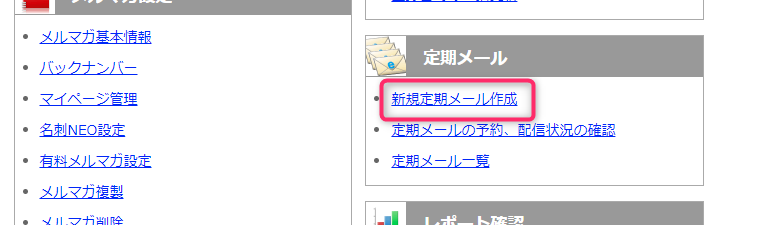
定期メールの基本的な作成方法については、コチラのマニュアルをあわせてご参照ください。
配信条件で
毎月/日指定、2日/曜日指定なし を設定します。
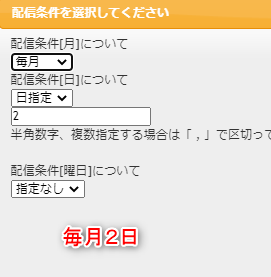
定期メール名や配信時間、メールの内容など、他の項目を設定し、最下部の
「絞り込み配信」にチェックを入れて、「次へ」ボタンを押してください。

「絞り込み配信」の欄、「登録日」の「日数指定」を選択します。

最終ステップが登録日から30日で終了する場合は、経過日数に「30」を入力します。

上記で読者登録が行われ、設定されている一連のステップが終了したあと毎月2日に配信するメールの作成が完成しますので、メールを保存してください。